Updates Nextcloud : les options et prérequis pour mettre à jour le logiciel
Une update Nextcloud correspond à la mise à jour du logiciel Cloud vers une version supérieure. Avant d’effectuer une mise à jour de Nextcloud, vous devez effectuer une sauvegarde et s’assurer de la compatibilité des applications tierces. Ces mises à jour peuvent être effectuées soit par l’Updater intégré, soit manuellement.
Qu’est-ce qu’une update, ou upgrade, de Nextcloud ?
Les updates (mises à jour mineures) et upgrades (mises à jour majeures) de Nextcloud permettent d’actualiser le logiciel afin d’en améliorer les fonctionnalités et la stabilité. Les updates sont des petits sauts de version au sein d’une version majeure (par exemple de 26.0.1 à 26.0.2), qui servent généralement à corriger des problèmes de sécurité ou des bugs et à optimiser la stabilité du système. Les upgrades Nextcloud sont des mises à jour de la version principale (par exemple de la version 28 à la version 29), qui impliquent des changements majeurs et apportent de nouvelles fonctionnalités.
Nextcloud recommande de mettre à jour régulièrement votre serveur Cloud, c’est-à-dire d’installer toutes les versions disponibles et de les mettre à jour rapidement vers les nouvelles versions majeures. Vous trouverez des informations détaillées sur chaque version du logiciel dans le Nextcloud Changelog.
Lorsqu’une mise à jour est disponible, vous recevez un message via l’interface d’administration. Cependant, les updates Nextcloud doivent être effectuées étape par étape. Avant de procéder à un upgrade, il est nécessaire d’effectuer toutes les updates. Ensuite seulement, il sera possible de passer à la version supérieure du logiciel.
Pendant les mises à jour, votre serveur Nextcloud sera en mode maintenance. Tant que l’update ou l’upgrade n’est pas terminé, les utilisateurs ne peuvent pas accéder au Cloud. Les versions majeures peuvent prendre plusieurs heures, mais les updates ne prennent en général que quelques minutes.
Updates et upgrades de Nextcloud : les prérequis
Avant d’effectuer une mise à jour de Nextcloud, il est recommandé de faire un backup complet de l’instance Nextcloud. Sans cela, vous ne pourrez pas restaurer l’instance en cas de problème.
Il est également utile de vérifier si les applications tierces que vous utilisez sont compatibles avec la nouvelle version. Dans tous les cas, ces dernières doivent être désactivées avant l’update ou l’upgrade.
- Protégez efficacement vos données grâce à une sécurité de pointe
- Gagnez du temps sur les mises à jour et la maintenance
- Ajoutez facilement des applications et des outils collaboratifs
Comment effectuer une update ou un upgrade de Nextcloud ?
Nextcloud propose trois méthodes pour mettre à jour son instance Cloud. Chaque méthode présente des avantages et des inconvénients spécifiques et convient à différents scénarios.
- Mise à jour via l’interface utilisateur : l’outil de mise à jour Web intégré est le moyen le plus simple d’effectuer les mises à jour de Nextcloud. Cet outil vous permet de lancer des mises à jour logicielles directement depuis l’interface Web. Le processus, entièrement automatisé, a été conçu pour être simple à utiliser et exécute toutes les étapes nécessaires sans intervention manuelle. Cette méthode convient particulièrement aux utilisateurs qui recherchent une solution rapide, sans complexité technique.
- Mise à jour via l’interface de ligne de commande : le processus de mise à jour peut également être effectué via la ligne de commande. Le processus est similaire à celui de l’outil de mise à jour basé sur le Web, mais les erreurs sont moins fréquentes.
- Mise à jour manuelle : le logiciel est installé à l’aide d’un fichier d’archive téléchargé. Cette variante ne vaut à priori la peine que si le programme de mise à jour intégré ne peut pas être utilisé.
La différence entre les trois méthodes réside dans leur degré d’automatisation. Si vous effectuez l’update via le programme dédié, la plupart des étapes du processus sont automatisées. En revanche, avec la méthode manuelle, toutes les étapes doivent être effectuées manuellement, ce qui prend plus de temps et est plus propice aux erreurs.
Mettre à jour Nextcloud avec l’Updater basé sur le Web
- Accédez aux paramètres d’administration (« Vue d’ensemble ») via l’icône du profil et faites défiler jusqu’à la section « Version ».
- Cliquez sur « Ouvrir la mise à jour ». Cette option ne s’affiche que si une update de Nextcloud est disponible.
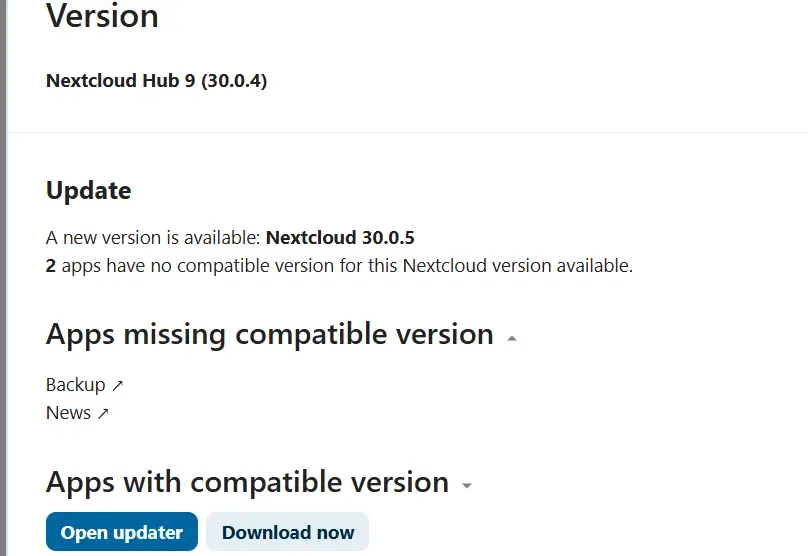
- Une fois que l’Updater a effectué toutes les étapes, indiquez si vous souhaitez que le mode de maintenance reste actif et si vous souhaitez continuer via la page de mise à jour basée sur le Web ou via la ligne de commande.
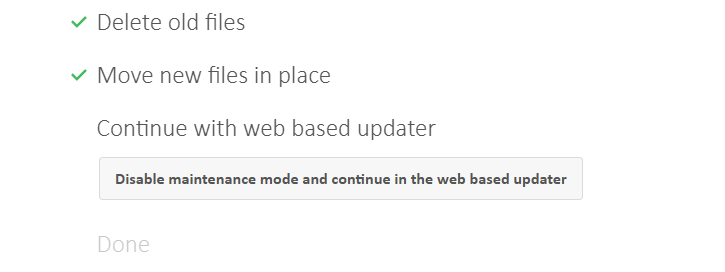
Mettre à jour Nextcloud à partir de la ligne de commande
- Accédez aux paramètres du serveur via l’icône du profil et faites défiler jusqu’à la section « Version ».
- Au lieu de cliquer sur le bouton de mise à jour, allez dans le répertoire de mise à jour pour exécuter le fichier
updater.pharavec la commande suivante :
sudo -u www-data php /var/www/nextcloud/updater/updater.phar- L’Updater vous indique la version actuellement installée et la mise à jour disponible. En confirmant avec « y », vous lancez le téléchargement de l’update. Il vous est ensuite demandé si vous souhaitez l’exécuter directement, ce que vous confirmez à nouveau en cliquant sur « y ».
- L’outil vous demande ensuite si vous souhaitez rester en mode de maintenance. Appuyez sur « N » pour désactiver ce mode, afin que le Cloud soit prêt à être utilisé dès la fin de la mise à jour.
Mettre à jour Nextcloud manuellement
Les instructions pas à pas ci-dessous sont basées sur un serveur Ubuntu avec NGINX.
- Activer le mode maintenance : tout d’abord, mettez Nextcloud en mode maintenance pour que personne ne soit actif dans le Cloud pendant la mise à jour.
cd /var/www/nextcloud
sudo -u www-data php occ maintenance:mode --on- Arrêter le serveur Web :
service nginx stop- Renommer le répertoire Nextcloud : pour que l’ancien répertoire Nextcloud puisse être facilement supprimé par la suite, vous devez le renommer.
cd /var/www mv nextcloud nextcloud_alt- Télécharger et décompresser la mise à jour : nous simulons ici une mise à jour vers la version 29.0.4, mais prenez garde à bien saisir le numéro de version correct dans la commande suivante.
cd ~wget https://download.nextcloud.com/server/releases/nextcloud-29.0.4.tar.bz2tar -xjf nextcloud-29.0.4.tar.bz2 -C /var/wwwrm nextcloud-29.0.4.tar.bz2- Reprendre le fichier de configuration de l’ancienne installation :
cp /var/www/nextcloud_alt/config/config.php /var/www/nextcloud/config/config.php- Redémarrer le serveur :
service nginx start- Affecter les droits de répertoire : avant d’exécuter la mise à jour proprement dite, définissez explicitement les droits de répertoire.
chown -R www-data:www-data /var/www/nextcloud
chown -R www-data:www-data /var/nextcloud_data- Lancer la mise à jour :
cd /var/www/nextcloud sudo -u www-data php occ upgrade- Désactiver le mode de maintenance :
cd /var/www/nextcloud sudo -u www-data php occ maintenance:mode --off- Supprimer l’ancienne installation :
rm -r /var/www/nextcloud_altAvec Managed Nextcloud, IONOS vous propose une solution Cloud prête à l’emploi avec une infrastructure de serveur sécurisée et sans frais administratifs. IONOS se charge de la configuration et de la maintenance de votre serveur, tout en vous laissant le contrôle total sur vos données. Vous bénéficiez également d’une offre d’assistance sur mesure.

